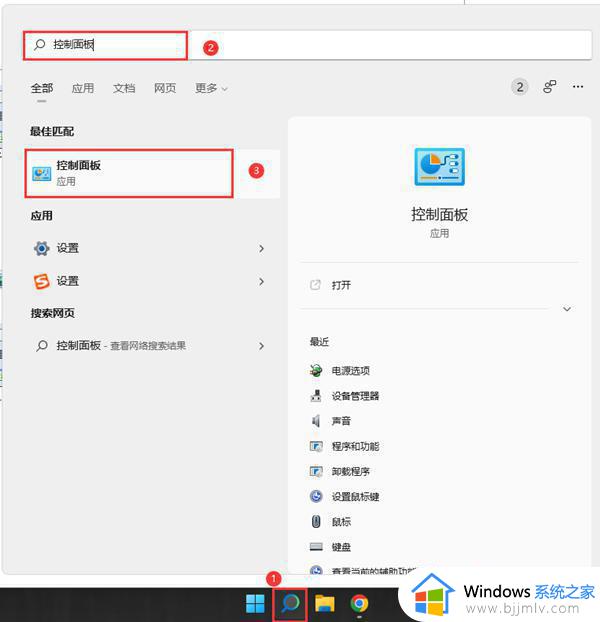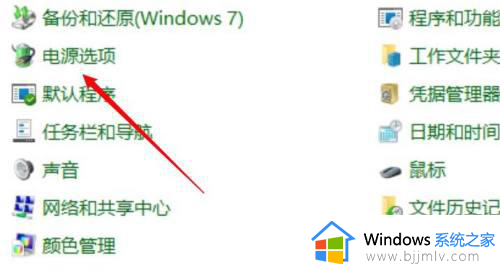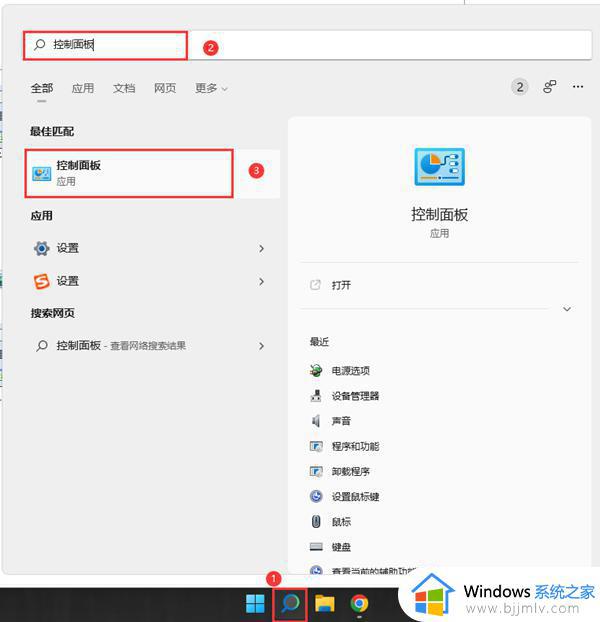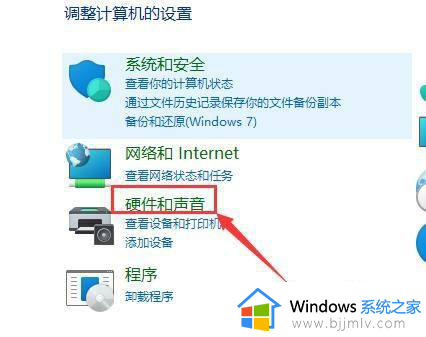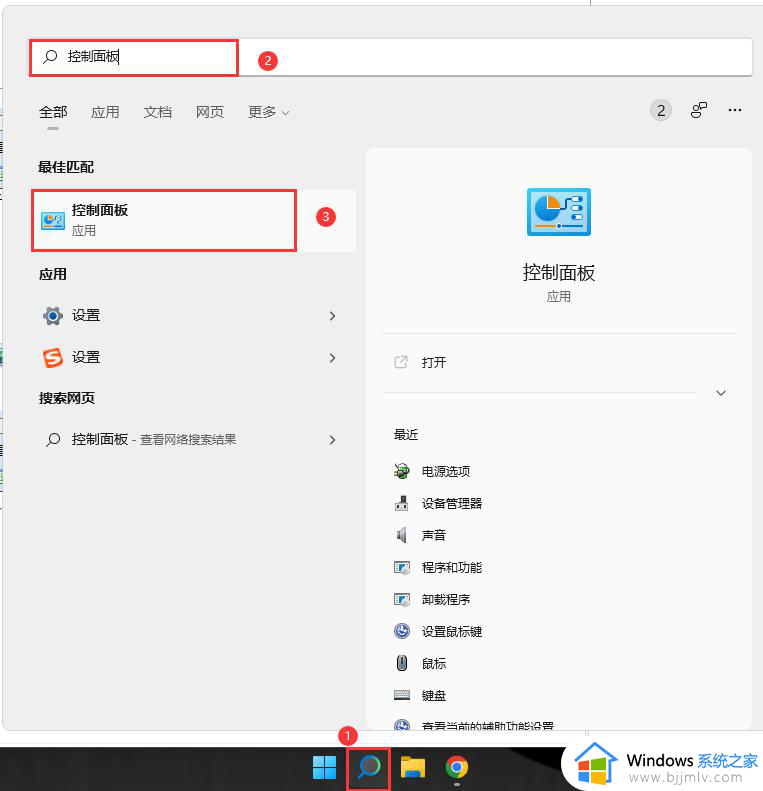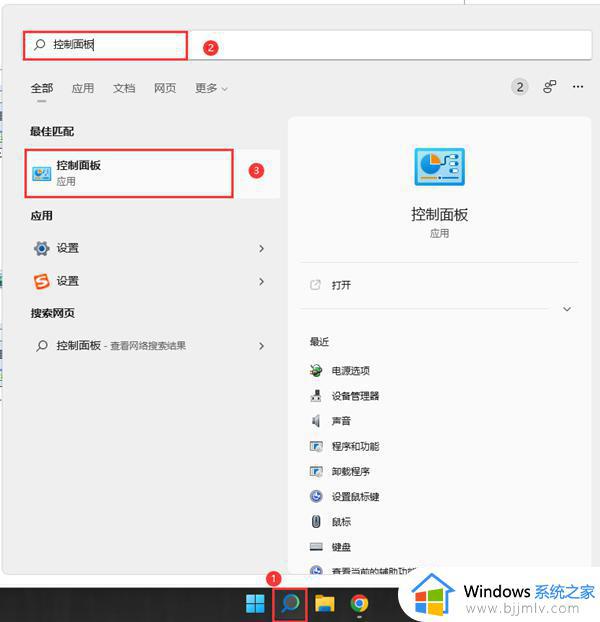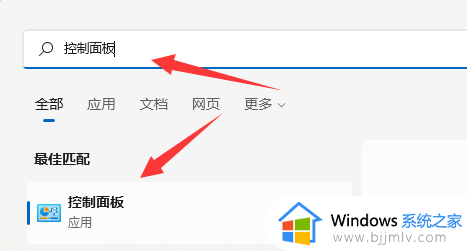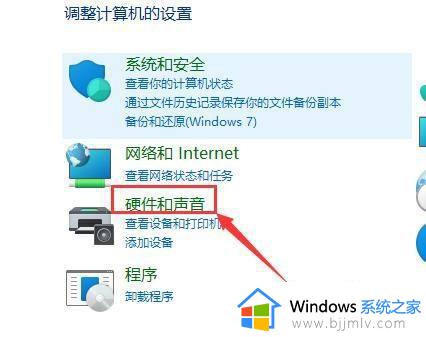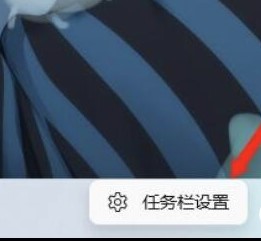win11笔记本快速启动怎么关闭?win11笔记本如何关闭快速启动
更新时间:2024-05-08 09:45:37作者:runxin
同样微软也在win11系统中添加快速启动功能,因此用户在启动电脑时也能够加快进入桌面的速度,可是在win11系统开启快速启动功能后,也会导致笔记本电脑中硬件性能的消耗国考,对此有用户就在咨询win11笔记本快速启动怎么关闭?今天小编就来教大家win11笔记本如何关闭快速启动完整步骤。
具体方法如下:
1、首先,选择控制面板中的“硬件和声音”。
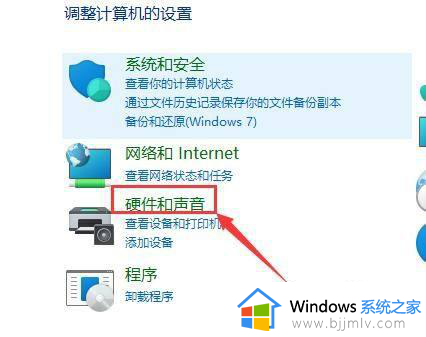
2、其次,选择“电源选项”命令。
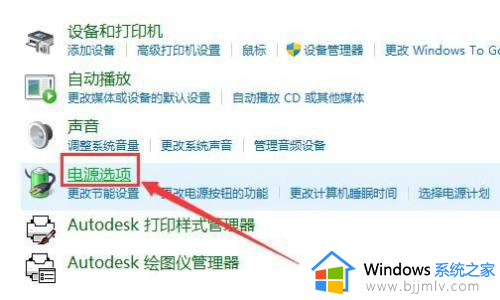
3、之后,点击左侧的“选择电源按钮的功能”标签。
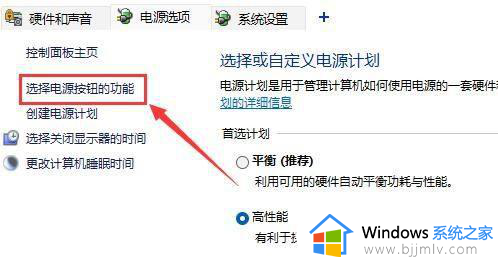
4、最后,在对话框中取消勾选“启用快速启动”复选框即可。
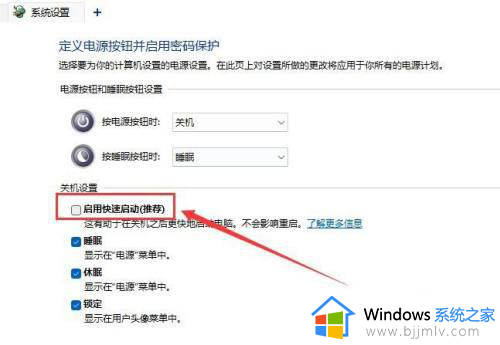
上述就是小编带来的win11笔记本如何关闭快速启动完整步骤了,如果你也有相同需要的话,可以按照上面的方法来操作就可以了,希望本文能够对大家有所帮助。